标签:path tools 技术 路径 地址 str 更改密码 html image
1.进入Oracle官网下载jdk,这里我下载的jdk8,目前需要登录Oracle账号才能登录已附网友账号地址请勿更改密码,方便广大网友使用!
2.下载后安装jdk,安装期间有两个包一个jdk、另一个jre;可都装上安装期间可以自行更改安装目录
3.环境变量配置:
(1)Windows桌面选择计算机右键---属性,如图(以win10为例):
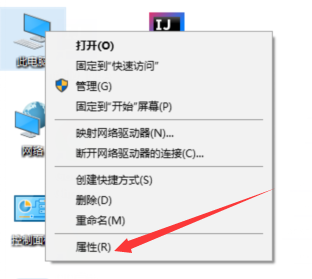
(2)选择高级系统设置,然后选择环境变量,如图:
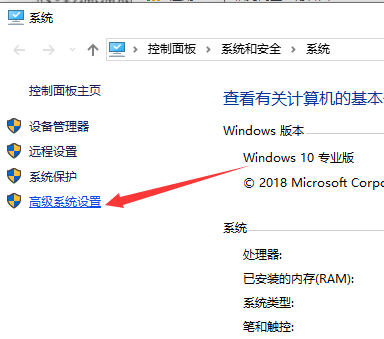
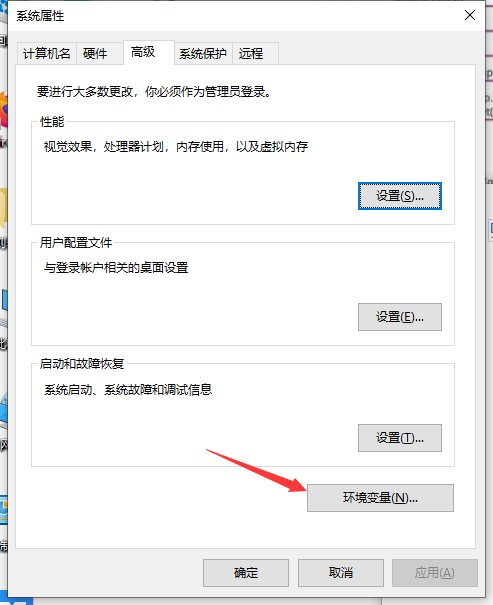
(3)在环境变量窗口中的系统变量点击新建按钮,创建变量名为JAVA_HOME,变量值为上方jdk的安装路径(这里我的安装路径是:E:\Java\jdk1.8.0_291),然后点击确定,如图
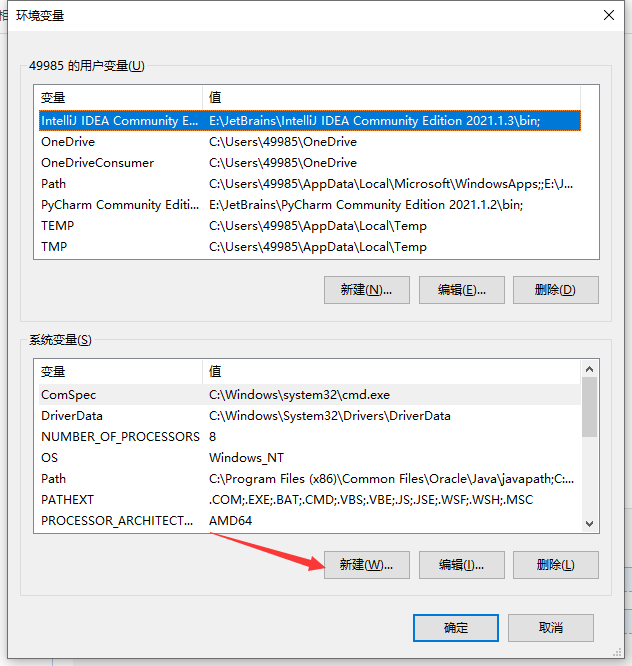

(4)系统变量中找到Path变量,双击进行编辑;需要分别添加%JAVA_HOME%\bin、%JAVA_HOME%\jre\bin然后点击确定,不然Win10会出现javac无法识别的情况,如图:
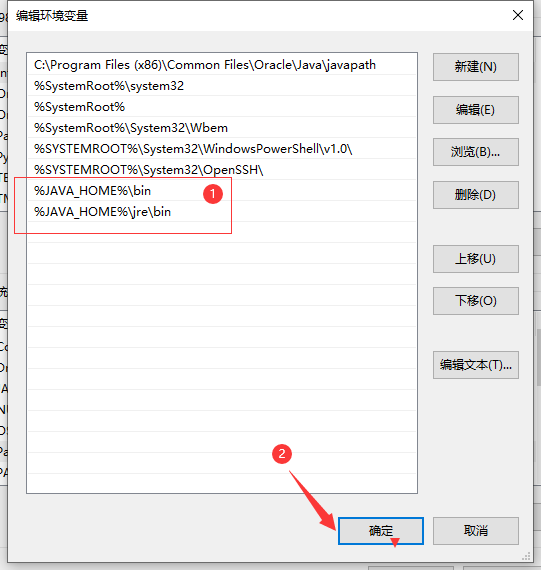
(5)系统变量中再新建CLASSPATH变量,变量值输入.;%JAVA_HOME%\lib;%JAVA_HOME%\lib\tools.jar;注意:前面有.;
这样就配置好变量了
(6)可以win+R输入cmd,打开DOS命令窗口,输入java、javac进行验证,javac -version可查看jdk版本(在此我安装jdk版本的是jdk1.8.0_291),如图:
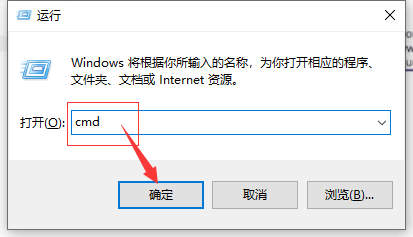
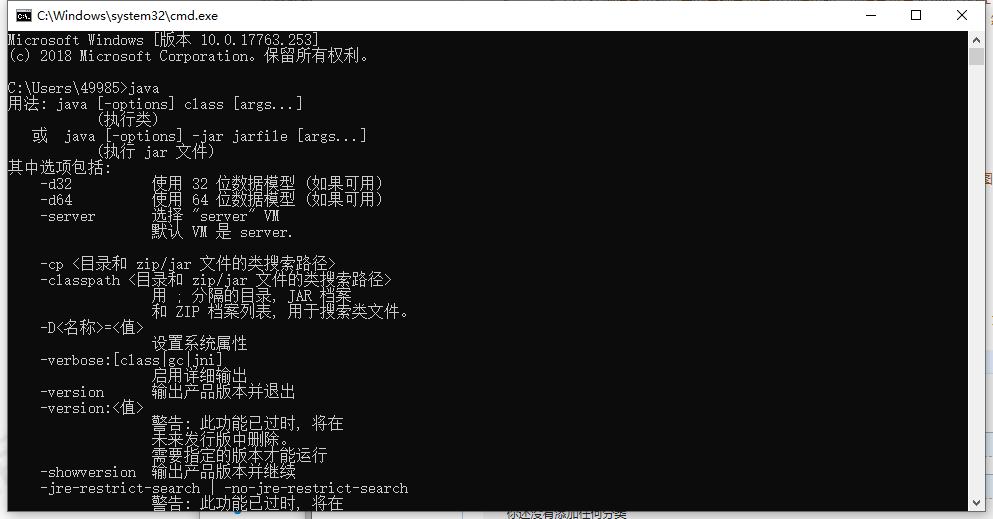

标签:path tools 技术 路径 地址 str 更改密码 html image
原文地址:https://www.cnblogs.com/sill-lyb/p/14953177.html